- ChatGPTのクレジットカードの支払い方法を変更したいけれど、やり方がわからない…
- 不要なカードを削除したいけれど、間違えて大事なカードを消してしまわないか不安…
- 支払い方法を変更したのに、なぜか以前のクレジットカードが使われてしまう…
ChatGPTの利用にはクレジットカードの登録が必要ですが、支払い方法の変更や不要なカードの削除は、手順がわかりにくいことがあります。誤った設定をすると、支払いがうまく反映されないなどのトラブルにつながる可能性も。
本記事では、ChatGPTのクレジットカードの支払い方法をスムーズに変更し、デフォルトのカードを正しく設定する方法、不要なカードを安全に削除する方法をわかりやすく解説します。 公式情報をもとに、誰でも簡単にできる手順を紹介するので、「カード情報を変更・削除したいけれど不安…」という方も安心して進められます。
この記事を読むと、支払い方法の変更やカードの管理をスムーズに行い、安心してChatGPTを使い続けられるようになります。
※参考までに、ChatGPTの活用術をまとめてます。興味がある方はチェックしてみてください。

本を読む時間がないあなたへ。無料でAmazon Audibleを試して、耳で聞く新しい読書体験を始めませんか?
- 面倒な手続きは一切不要。無料で簡単にAudibleを始められます。
- 30日間の無料体験で、あなたのスキマ時間が学びの時間に変わります。
- 実際に聴いてみて、気に入らなければ無料期間中に解約できます。
まずは気軽に、30日間無料体験をスタート!
ChatGPTのクレジットカードの支払い方法を変更する手順
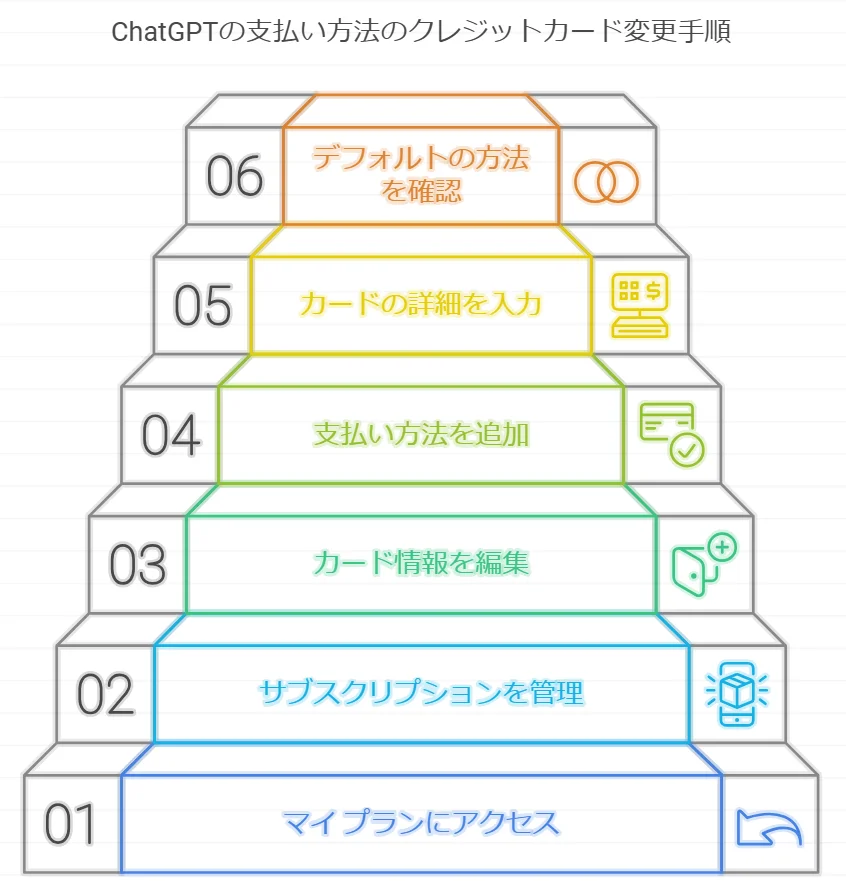
ChatGPTのクレジットカードの支払い方法を変更する手順をわかりやすく解説します。
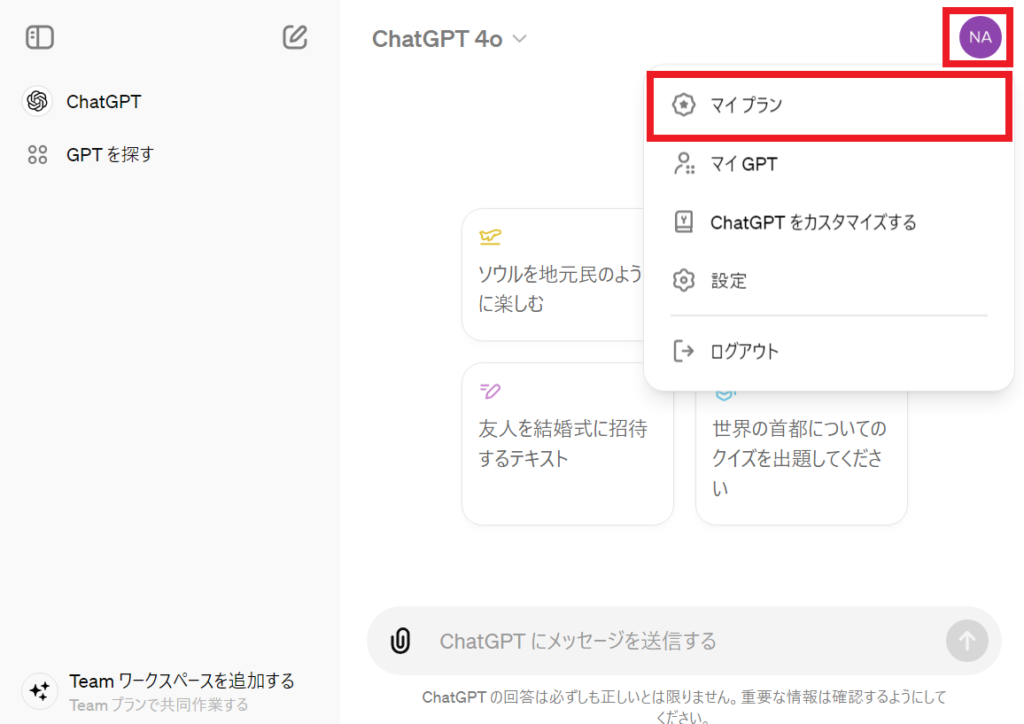
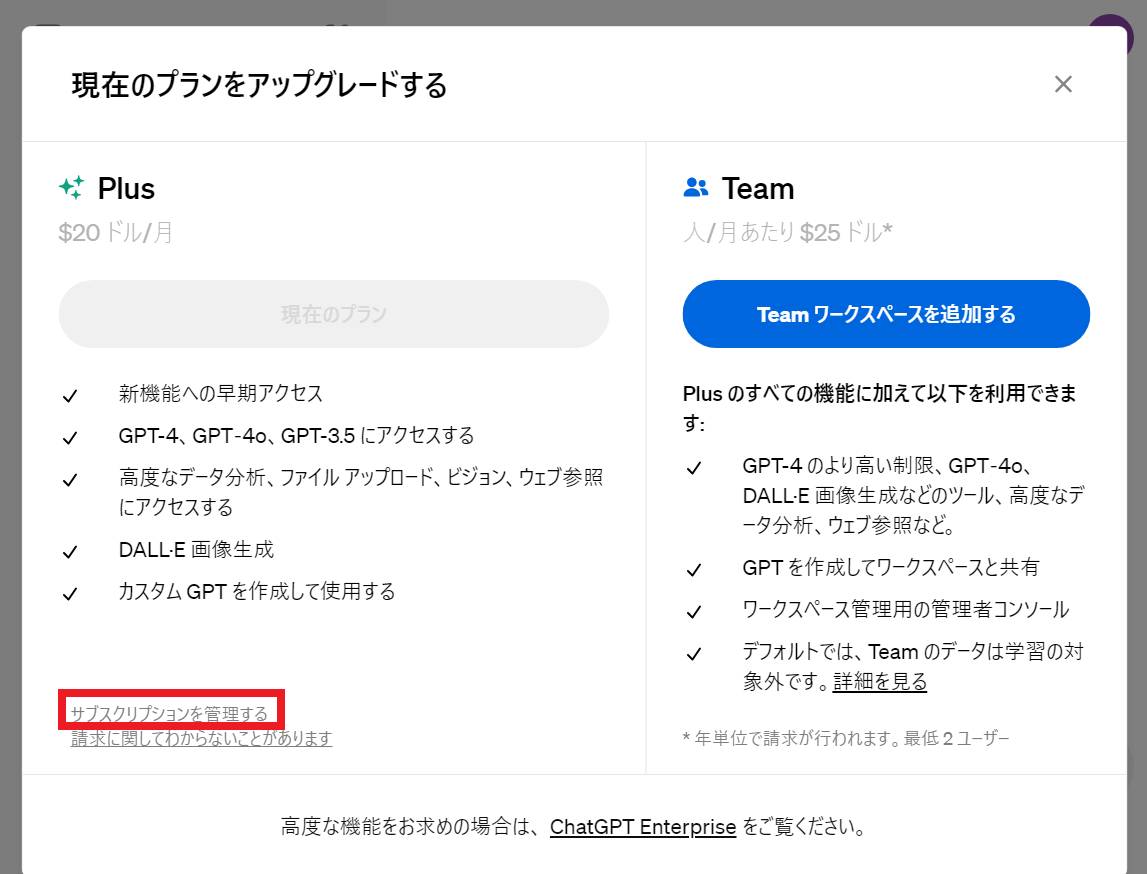
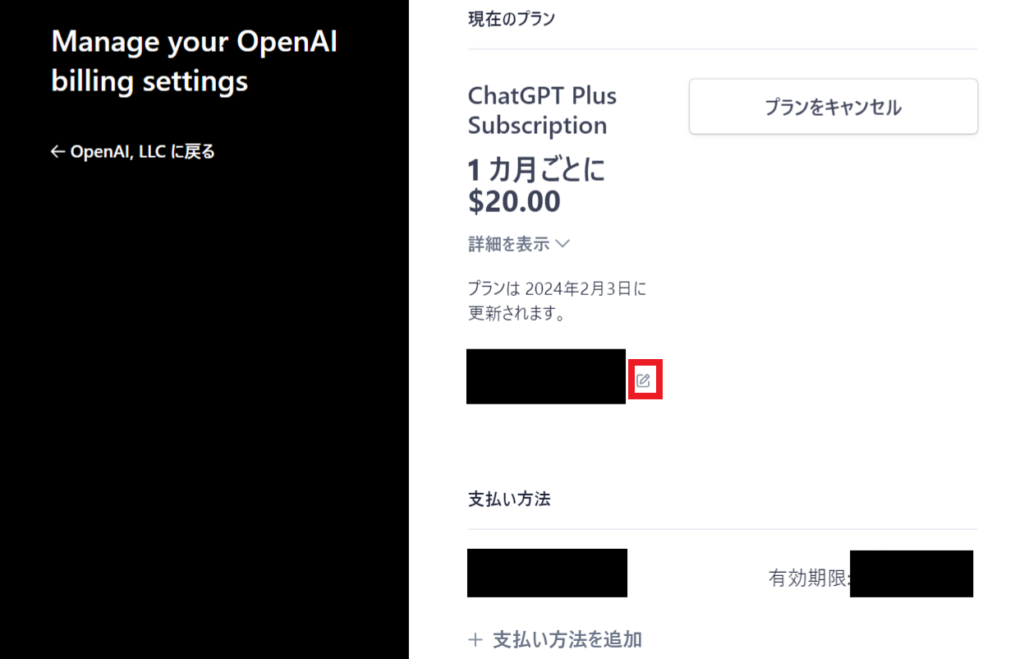
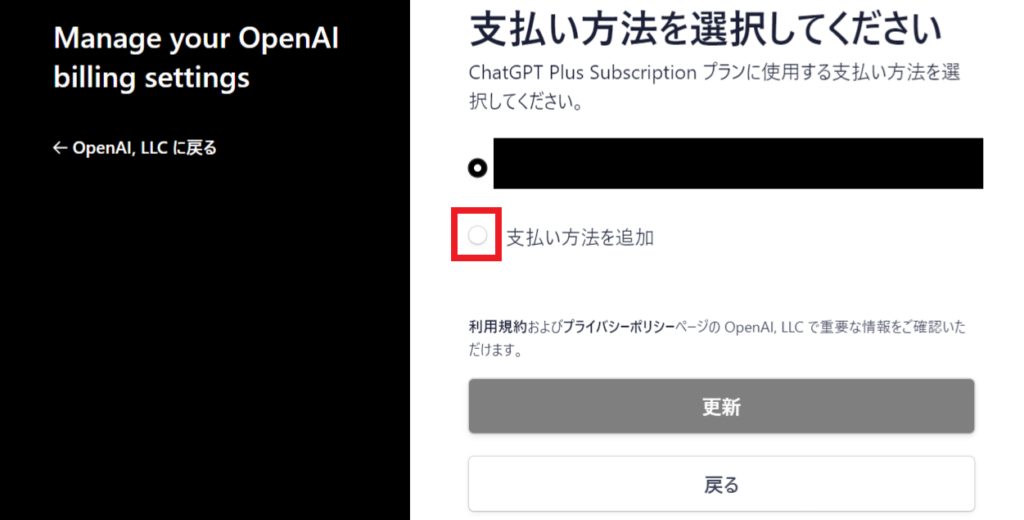
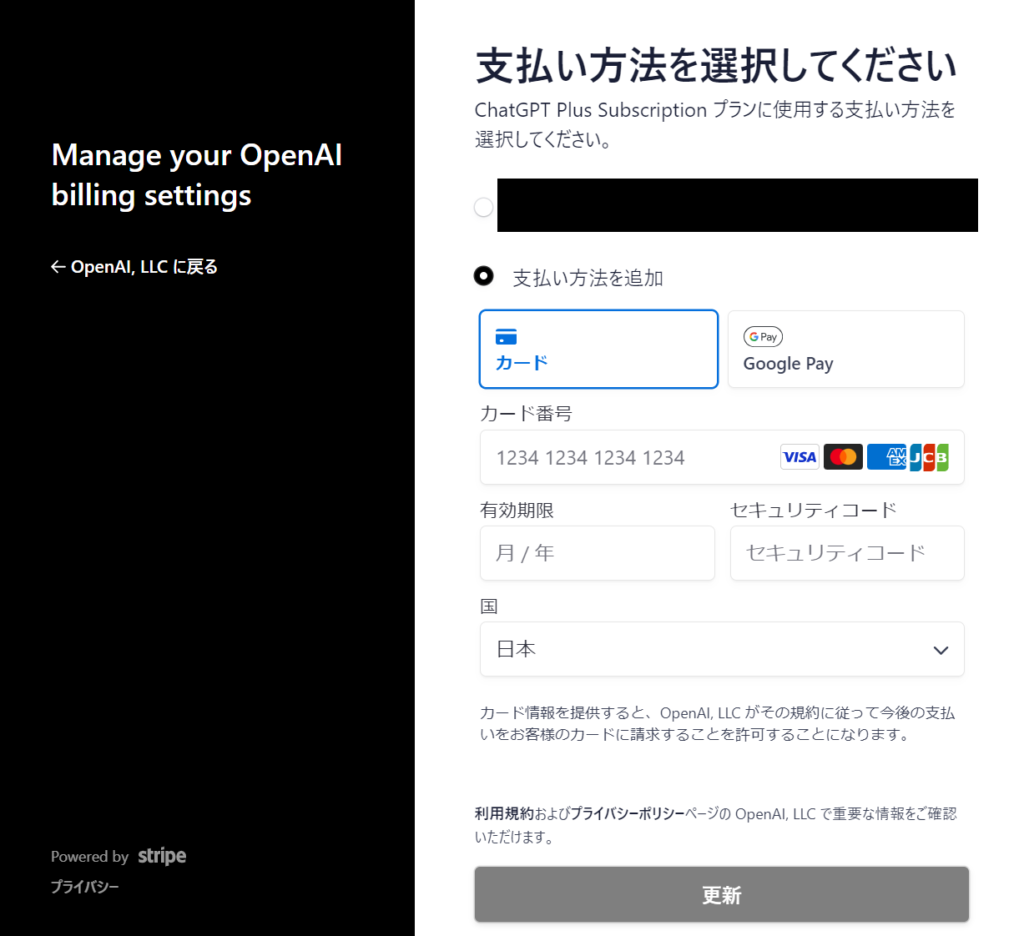
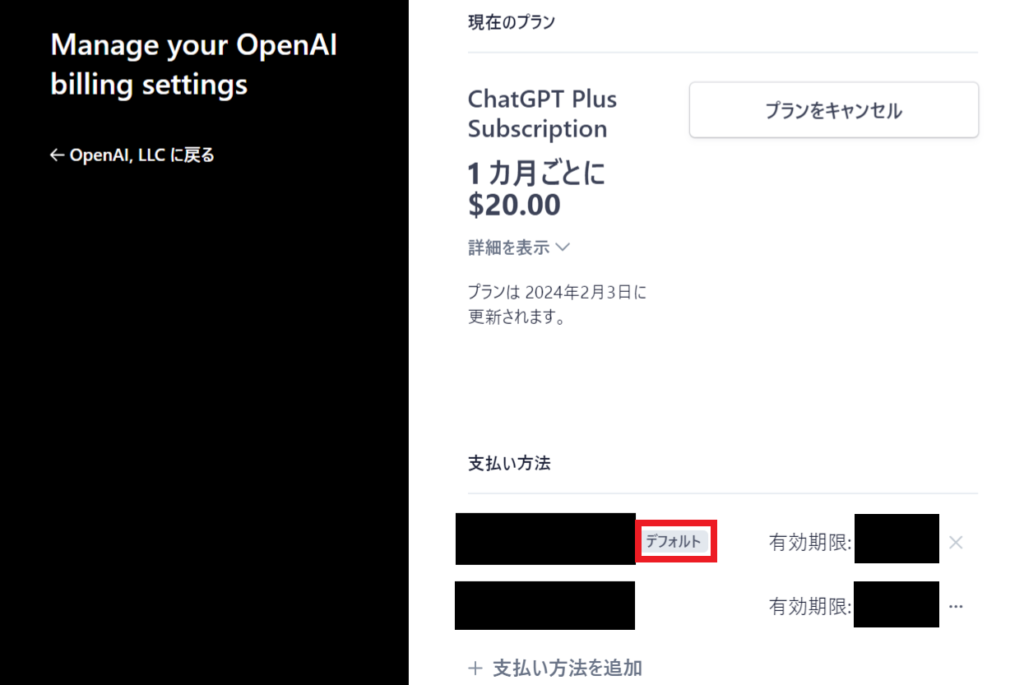
デフォルトは通常使う支払い方法を意味します。デフォルトを変えたい場合は次の章で説明しています。
ChatGPTの支払い方法で通常使用するデフォルトのクレジットカードを変更する手順
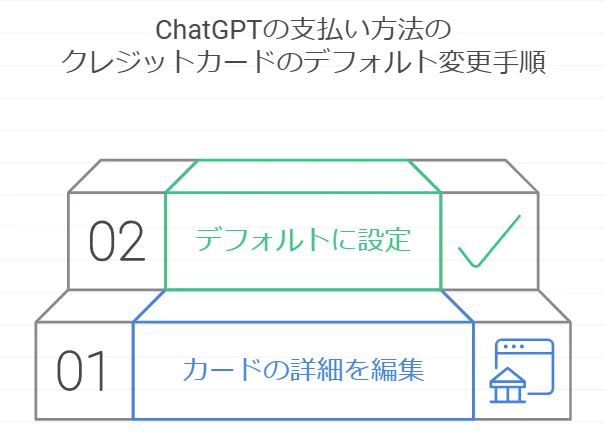
ChatGPTの支払い方法で、通常使用するデフォルトのクレジットカードを変更する手順をわかりやすく解説します。
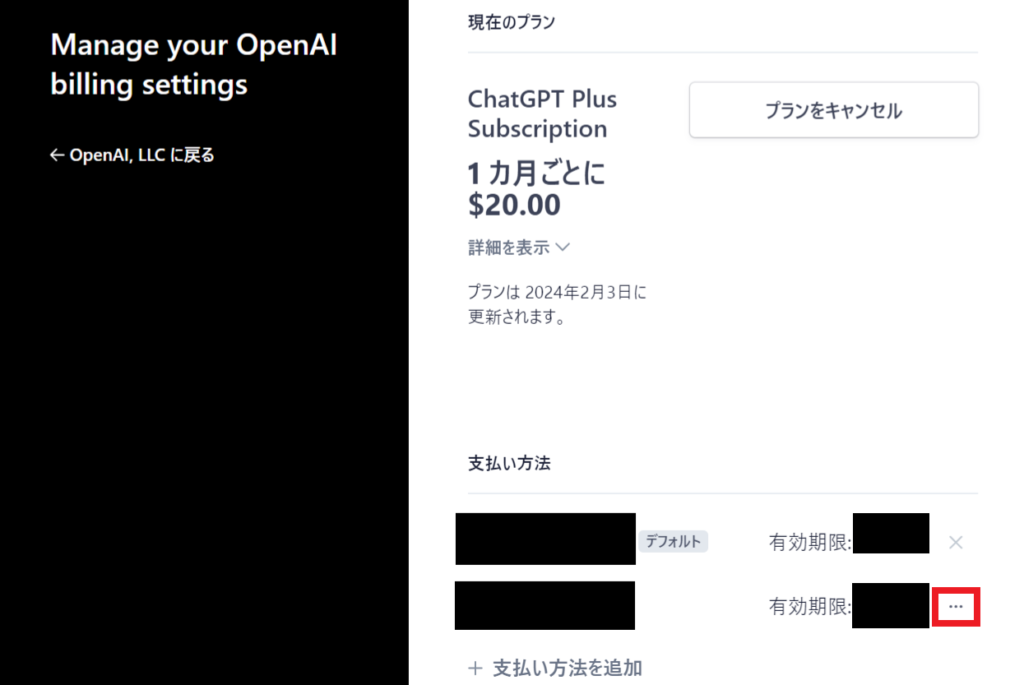
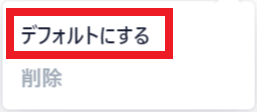
ChatGPTの支払い方法で不要なクレジットカードを削除する手順
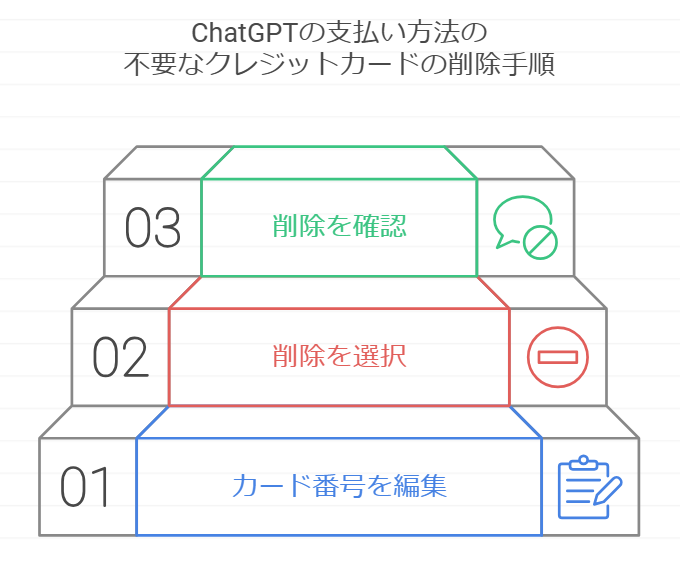
ChatGPTの支払い方法の不要なクレジットカードの削除手順をわかりやすく解説します。
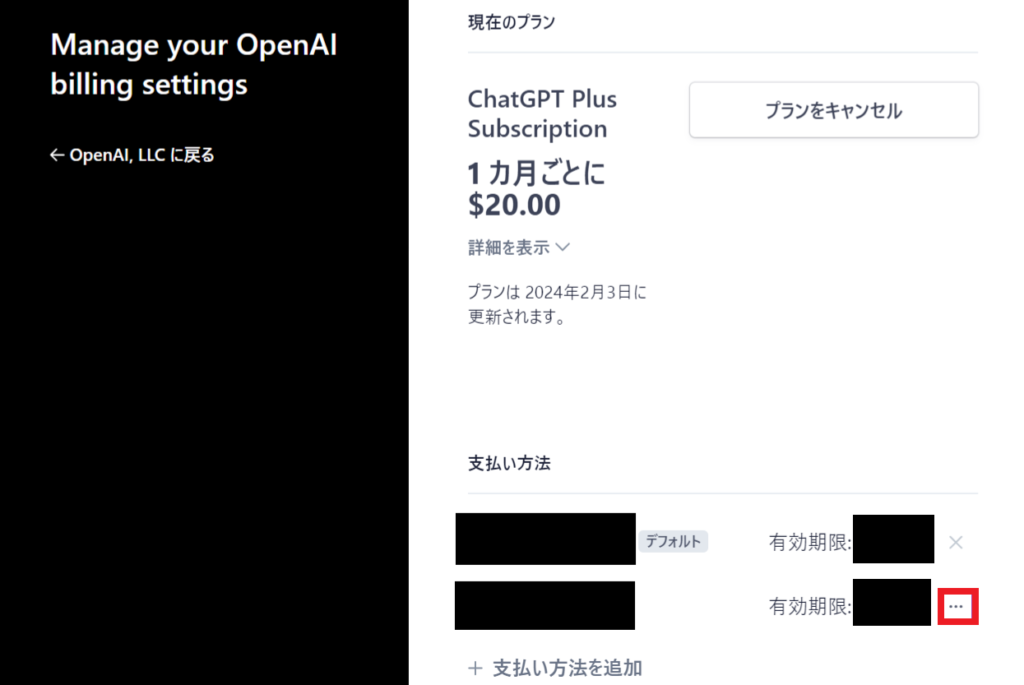
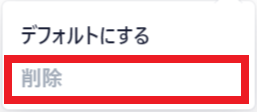
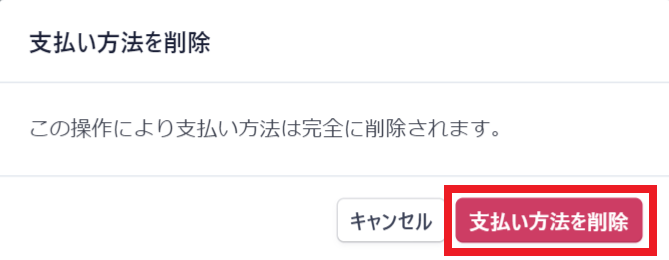
ChatGPTのクレジットカードの支払い方法を変更・削除して管理しよう!
ChatGPTのクレジットカードの支払い方法を正しく変更・削除することで、安全に管理できます。支払い方法を見直せば、不要なクレジットカードの登録を避け、スムーズな決済が可能になります。この記事で紹介した手順を実践し、安心してChatGPTを利用しましょう。

